
어떤 라이브러리를 선택할지는 엑셀 파일의 크기, 형식, 그리고 수행하고자 하는 작업에 따라 달라져요.
- 데이터 분석 및 처리가 주 목적이고, 파일 크기가 크지 않다면 pandas를 사용하는 게 편리해요.
- 특정 셀에 접근하거나, xlsx 파일을 다루는 데 중점을 두고 있다면 openpyxl이 더 적합하죠.
엑셀 데이터를 딕셔너리로 변환하는 팁

엑셀 데이터를 파이썬 딕셔너리로 변환할 때 몇 가지 팁을 기억하면 더욱 효율적으로 작업할 수 있어요.
- 데이터 형식 확인: 엑셀 파일의 데이터 형식을 미리 확인하는 게 중요해요. 숫자, 문자열, 날짜 등 다양한 형식의 데이터가 섞여 있을 수 있기 때문에, 파이썬에서 데이터를 처리하는 과정에서 문제가 발생하지 않도록 유의해야 해요.
- 헤더 행 처리: 엑셀 파일의 첫 번째 행을 헤더 행으로 사용하는 경우가 많아요. pandas나 openpyxl을 이용해서 헤더 행을 딕셔너리의 키로 사용하도록 설정하면 데이터를 더 쉽게 이해하고 관리할 수 있답니다.
- 필요한 데이터만 추출: 모든 데이터를 딕셔너리로 변환할 필요는 없어요. 엑셀 파일에서 필요한 데이터만 추출해서 딕셔너리로 변환하면 메모리 사용량을 줄이고, 처리 속도를 높일 수 있어요.
- 에러 처리: 엑셀 파일이 손상되었거나, 예상치 못한 형식의 데이터가 포함되어 있을 수 있어요. 이런 경우에 발생할 수 있는 에러를 처리하는 코드를 추가하면 프로그램의 안정성을 높일 수 있답니다.
자주 묻는 질문 (FAQ)
Q1. pandas와 openpyxl 중 어떤 라이브러리를 사용해야 하나요?
A1. pandas는 데이터 분석 및 처리에 더욱 적합하며, openpyxl은 엑셀 파일을 셀 단위로 조작해야 할 때 유용해요. 엑셀 파일의 크기와 형식, 그리고 수행하고자 하는 작업을 고려하여 적절한 라이브러리를 선택하는 게 좋답니다.
Q2. 엑셀 파일의 데이터 형식이 다양하면 어떻게 처리해야 하나요?
A2. 엑셀 파일의 데이터 형식을 미리 확인하고, 파이썬에서 데이터를 처리하는 과정에서 발생할 수 있는 문제를 예방하는 게 중요해요. pandas의 속성이나 openpyxl의 속성을 이용해서 데이터 형식을 확인하고, 필요에 따라 데이터 형식을 변환해주면 돼요.
Q3. 엑셀 파일이 너무 크면 어떻게 처리해야 하나요?
A3. 큰 엑셀 파일을 처리할 때는 pandas의 인수를 사용하여 파일을 조각으로 나눠서 처리하거나, openpyxl을 이용해서 필요한 데이터만 추출하여 처리하는 방법을 고려할 수 있어요. 또한, 엑셀 파일을 더 작은 파일로 분할해서 처리하는 것도 좋은 방법이랍니다.
키워드: 파이썬,엑셀,딕셔너리,데이터변환,pandas,openpyxl,데이터분석,데이터처리,excel,python,dictionary,data,exceltodictionary,엑셀데이터,엑셀파일,파이썬엑셀,자동화,프로그래밍,코딩,개발,데이터사이언스,데이터마이닝,자료처리,엑셀자동화,파이썬활용,엑셀활용,데이터분석팁,데이터과학,데이터활용
pandas vs. openpyxl: 어떤 라이브러리를 선택해야 할까요?

기능pandasopenpyxl
| 엑셀 파일 읽기/쓰기 | 쉬움 | 가능 |
| 데이터 분석/처리 | 뛰어남 | 제한적 |
| 셀 단위 접근 | 제한적 | 쉬움 |
| 파일 형식 지원 | xlsx, xls | xlsx |
| 성능 | 파일 크기에 따라 달라짐 | 빠름 |
설명: openpyxl로 엑셀 데이터를 딕셔너리로 변환하는 과정

- 엑셀 파일 열기: load_workbook('data.xlsx') 함수를 사용해서 'data.xlsx'라는 엑셀 파일을 열어요.
- 활성 시트 선택: workbook.active 속성을 통해 엑셀 파일의 활성 시트를 가져와요.
- 키 추출: 엑셀 파일의 첫 번째 행을 키로 사용할 거예요. keys = [cell.value for cell in sheet[1]] 코드는 첫 번째 행의 각 셀의 값을 추출해서 keys 리스트에 저장해요.
- 딕셔너리 생성: sheet.iter_rows(min_row=2, values_only=True) 를 이용해서 두 번째 행부터 각 행을 순회해요. values_only=True 인수를 사용하면 셀 객체 대신 셀의 값을 바로 가져올 수 있어요. 각 행의 첫 번째 셀 값을 키로 사용하고, 나머지 셀 값들을 키에 해당하는 값으로 딕셔너리에 저장해요.
openpyxl은 pandas보다 엑셀 파일을 더 직접적으로 다루기 때문에, 엑셀 파일의 구조나 특정 셀에 접근해야 하는 경우에 유용해요. 하지만, pandas만큼 다양한 기능을 제공하지 않고, 데이터 분석이나 처리에는 pandas가 더 적합할 수 있어요.
pandas vs. openpyxl: 어떤 라이브러리를 선택해야 할까요?

엑셀 파일데이터 형식파이썬 딕셔너리
| data.xlsx | [{'Name': 'Alice', 'Age': 25, 'City': 'Seoul'}, {'Name': 'Bob', 'Age': 30, 'City': 'Busan'}, {'Name': 'Charlie', 'Age': 28, 'City': 'Daegu'}] |
코드 설명: pandas로 엑셀 데이터를 딕셔너리로 변환하는 과정
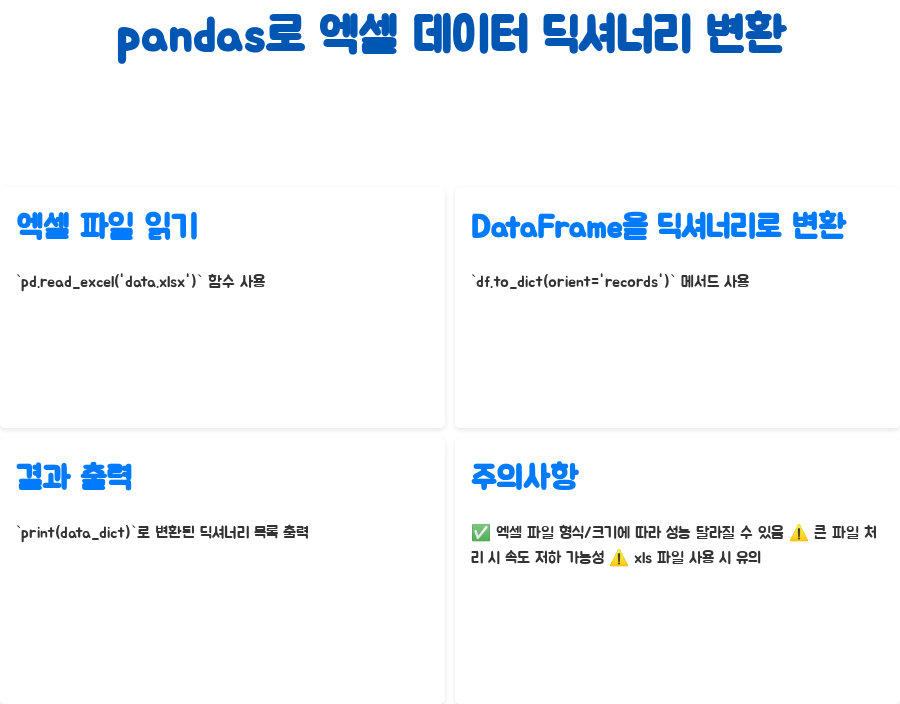
- 엑셀 파일 읽기: pd.read_excel('data.xlsx') 함수를 사용해서 'data.xlsx'라는 엑셀 파일을 읽어와요. 이 함수는 엑셀 파일의 데이터를 pandas의 DataFrame 객체로 변환해줍니다.
- DataFrame을 딕셔너리로 변환: df.to_dict(orient='records') 메서드를 사용해서 DataFrame을 딕셔너리 형태로 변환해요. orient='records' 인수를 사용하면 각 행이 하나의 딕셔너리로 변환되고, 이 딕셔너리들이 리스트에 담겨서 최종 결과가 리스트 형태의 딕셔너리 목록이 된답니다.
- 결과 출력: print(data_dict) 를 통해 변환된 딕셔너리 목록을 출력해요.
pandas를 이용하면 엑셀 데이터를 딕셔너리로 쉽게 변환할 수 있지만, 엑셀 파일의 형식이나 크기에 따라 성능이 달라질 수 있다는 점을 유의해야 해요. 특히, 매우 큰 엑셀 파일을 다룰 때는 처리 속도가 느려질 수도 있고, pandas는 주로 xlsx 파일을 다루는 데 최적화되어 있기 때문에 xls 파일을 사용할 때는 조금 더 신경 써야 할 수도 있답니다.
openpyxl을 이용한 엑셀 데이터 딕셔너리 변환

openpyxl은 엑셀 파일을 직접 다루는 데 특화된 라이브러리에요. pandas와 달리, 엑셀 파일을 셀 단위로 접근해서 조작할 수 있기 때문에, 특정 셀의 값을 읽거나 수정하는 작업에 유용하죠. 특히, xlsx 파일 형식을 다루는 데 뛰어난 성능을 보여줍니다.
openpyxl을 사용한 코드 예시

openpyxl을 이용해 엑셀 파일을 읽고 딕셔너리로 변환하는 방법은 아래 코드 예시를 참고하면 돼요.
from openpyxl import load_workbook
# 엑셀 파일 열기
workbook = load_workbook('data.xlsx')
sheet = workbook.active
# 첫 번째 행을 키로 사용하고 나머지 행을 값으로 사용하여 딕셔너리 생성
data_dict = {}
keys = [cell.value for cell in sheet[1]] # 첫 번째 행에서 키 추출
for row in sheet.iter_rows(min_row=2, values_only=True):
data_dict[row[0]] = {keys[i]: row[i] for i in range(1, len(keys))}
print(data_dict)엑셀 파일의 데이터를 파이썬에서 다루기 편한 딕셔너리 형태로 바꾸고 싶으신가요? 엑셀 파일은 업무나 데이터 분석에서 자주 사용하지만, 파이썬으로 효율적으로 처리하려면 딕셔너리로 변환하는 게 유용하죠. 오늘은 파이썬에서 엑셀 데이터를 딕셔너리로 변환하는 방법을 알아보고, 핵심 라이브러리인 pandas와 openpyxl을 활용하는 예제 코드와 함께 자세히 살펴볼 거예요.
엑셀 데이터를 딕셔너리로 변환하면 어떤 점이 좋을까요?
일단, 파이썬에서 딕셔너리를 다루는 건 정말 쉬워요. 키-값 쌍으로 데이터를 저장하고 접근하기 때문에 데이터를 원하는 방식으로 쉽게 조작할 수 있다는 장점이 있어요. 또한, 딕셔너리는 파이썬에서 데이터를 저장하고 처리하는 데 가장 기본적이고 유연한 데이터 구조 중 하나라서, 다양한 작업에 활용하기 쉽답니다.
파이썬 엑셀 라이브러리: pandas와 openpyxl

엑셀 파일을 파이썬에서 다루는 데 필요한 핵심 라이브러리는 크게 두 가지가 있어요. 바로 pandas와 openpyxl인데, 이 두 라이브러리 각각의 특징과 장단점을 이해하면 엑셀 데이터를 딕셔너리로 변환하는 데 도움이 될 거예요.
pandas를 이용한 엑셀 데이터 딕셔너리 변환

pandas는 데이터 분석에 특화된 강력한 파이썬 라이브러리에요. 데이터프레임이라는 표 형태의 데이터 구조를 사용해서 엑셀 파일을 쉽게 읽고, 쓰고, 조작할 수 있게 도와주죠. pandas를 이용하면 엑셀 데이터를 딕셔너리로 변환하는 게 정말 간단해요.
pandas를 사용한 코드 예시

아래 코드를 통해 pandas로 엑셀 파일을 읽고 딕셔너리로 변환하는 방법을 살펴볼 수 있어요.
import pandas as pd
# 엑셀 파일 읽기
df = pd.read_excel('data.xlsx')
# DataFrame을 딕셔너리로 변환
data_dict = df.to_dict(orient='records')
print(data_dict)
관련 포스트 더 보기
2024.10.16 - [파이썬엑셀] - 파이썬 엑셀 데이터, 리스트로 변환! 초간단 활용법
파이썬 엑셀 데이터, 리스트로 변환! 초간단 활용법
엑셀 데이터를 파이썬 리스트로 변환하는 방법을 알아보고 싶으세요? 엑셀로 정리된 데이터를 파이썬으로 불러와서 분석하고 싶거나, 머신러닝 모델에 입력 데이터로 사용하고 싶을 때 엑셀 데
mypick9.tistory.com
2024.10.10 - [파이썬엑셀] - 파이썬 엑셀로 시작하는 데이터 분석 라이브러리 완벽 가이드
파이썬 엑셀로 시작하는 데이터 분석 라이브러리 완벽 가이드
데이터 분석, 요즘 핫하죠? 엑셀로 간단한 정리나 분석은 해봤지만, 더욱 체계적이고 효율적인 분석을 원하시는 분들이 많을 거예요. 특히, 방대한 데이터를 빠르게 처리하고 의미 있는 결과를
mypick9.tistory.com
2024.10.16 - [파이썬엑셀] - 파이썬 엑셀, DataFrame으로 쉽게 불러오기!
파이썬 엑셀, DataFrame으로 쉽게 불러오기!
(1) 엑셀 파일 읽어오기 import pandas as pddf = pd.read_excel('sales_data.xlsx')(2) 데이터 확인 print(df.head())(3) 지역별 판매 금액 합계 계산 region_sales = df.groupby('지역')['판매 금액'].sum()print(region_sales)(4) 지역
mypick9.tistory.com
2024.10.10 - [파이썬엑셀] - 파이썬 엑셀, 구글 코랩 vs 엑셀 비교: 뭘 써야 할까요?
파이썬 엑셀, 구글 코랩 vs 엑셀 비교: 뭘 써야 할까요?
엑셀 작업, 정말 많이 하시죠? 매일 엑셀 파일을 붙잡고 씨름하는데, 뭔가 더 효율적인 방법이 없을까 고민하신 적 있으신가요? 요즘은 파이썬이라는 멋진 도구를 이용해서 엑셀 작업을 자동화
mypick9.tistory.com
2024.10.14 - [파이썬엑셀] - 파이썬 엑셀 자동화, 초간단 초기 설정 완벽 가이드
파이썬 엑셀 자동화, 초간단 초기 설정 완벽 가이드
엑셀 작업, 매번 수동으로 하느라 시간 다 잡아먹히고 지쳐요? 😓 이젠 파이썬으로 엑셀을 자동화해서 시간도 절약하고 생산성도 높여봐요! 파이썬은 엑셀과 찰떡궁합이라, 엑셀 작업을 자동화
mypick9.tistory.com
'파이썬엑셀' 카테고리의 다른 글
| 파이썬 엑셀 활용! 데이터 차트 마스터하기 (0) | 2024.10.18 |
|---|---|
| 파이썬 엑셀 차트, 초보자도 쉽게 만들기! (0) | 2024.10.17 |
| 파이썬 엑셀, DataFrame으로 쉽게 불러오기! (0) | 2024.10.17 |
| 파이썬 엑셀 셀 값 변경, 이렇게 쉽게? 자동화꿀팁! (0) | 2024.10.17 |
| 파이썬 엑셀, DataFrame으로 쉽게 불러오기! (0) | 2024.10.16 |




